¿cómo eliminar paréntesis en excel?
Puede utilizar el cuadro de diálogo Buscar y reemplazar para eliminar corchetes de un rango de celdas o incluso de una sola celda en Excel. Puede especificar el corchete que desea reemplazar y los valores vacíos a reemplazar.
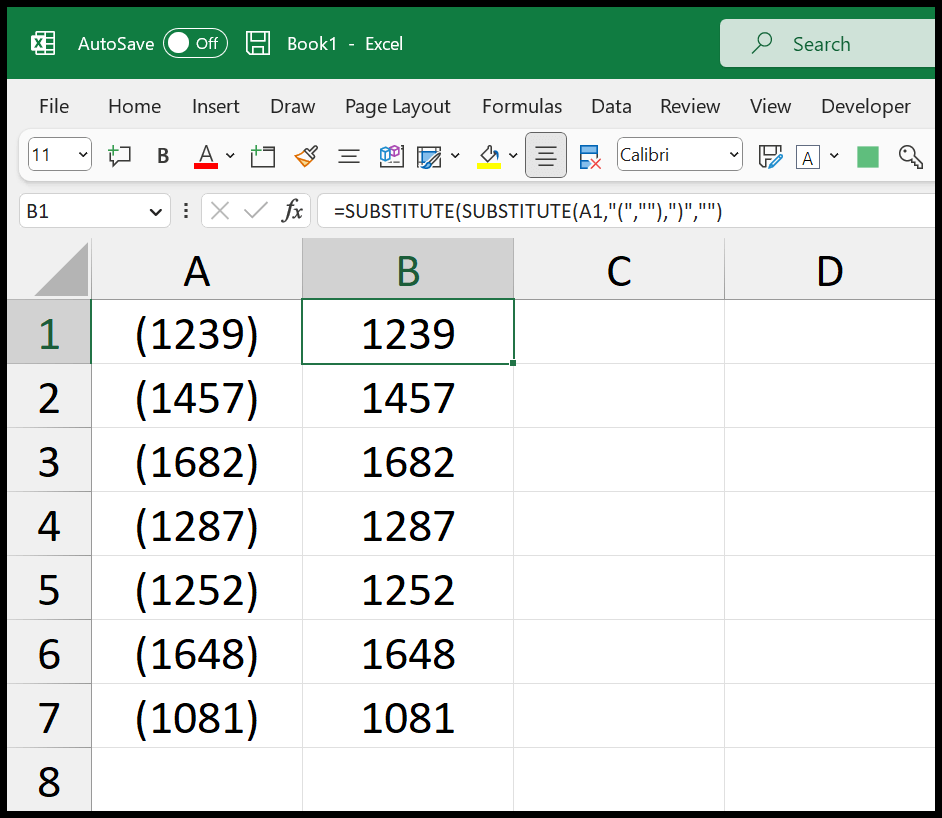
En este tutorial, veremos algunas formas de eliminar corchetes de valores en Excel.
Pasos para quitar corchetes en Excel (buscar y reemplazar)
Puede utilizar los siguientes pasos:
- Primero, seleccione el rango de celdas del que desea eliminar los corchetes.
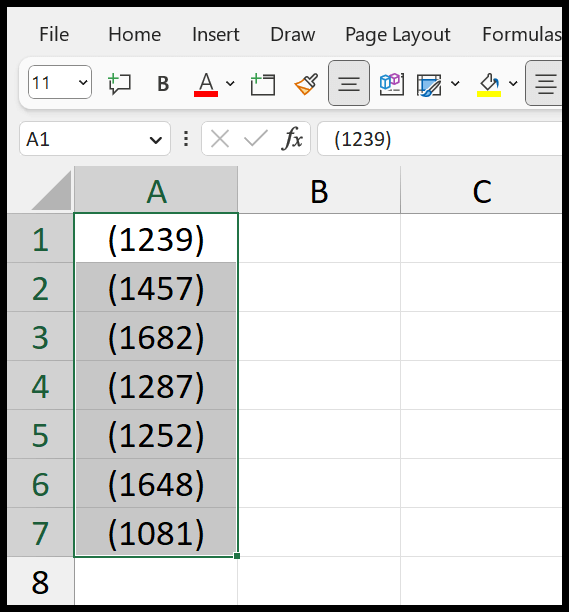
- Después de eso, use el método abreviado de teclado Ctrl + H para abrir la opción Buscar y reemplazar .
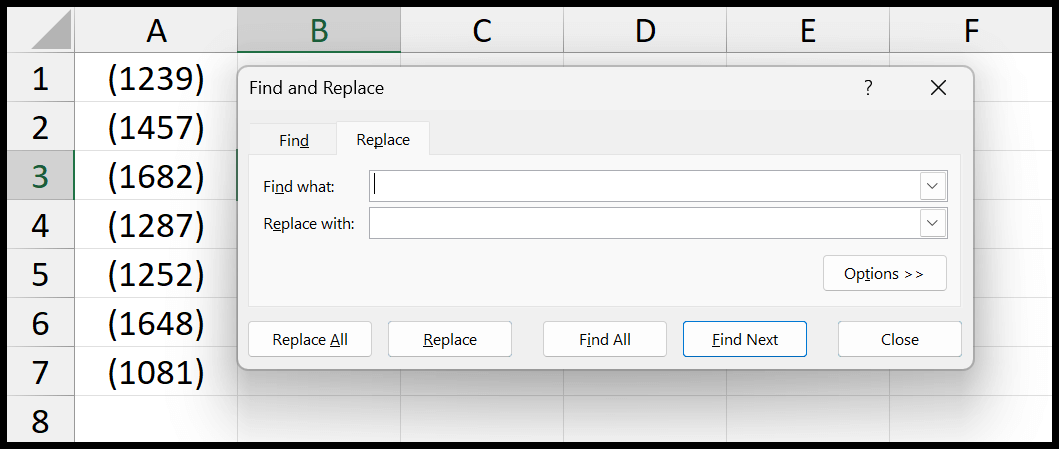
- Ahora, ingrese el primer paréntesis “(” en la barra de entrada Buscar, deje la barra Reemplazar con una entrada en blanco y luego haga clic en Reemplazar todo.
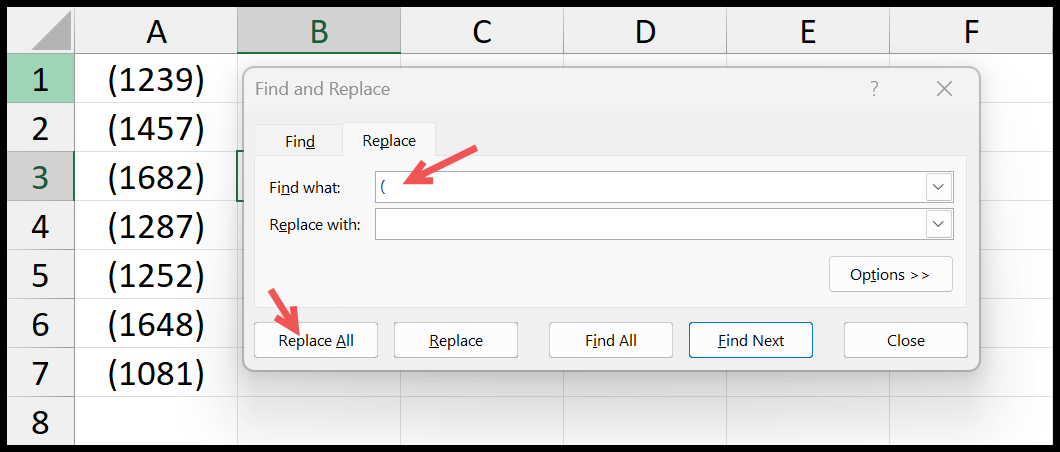
- Esto reemplazará los paréntesis iniciales con un valor vacío.
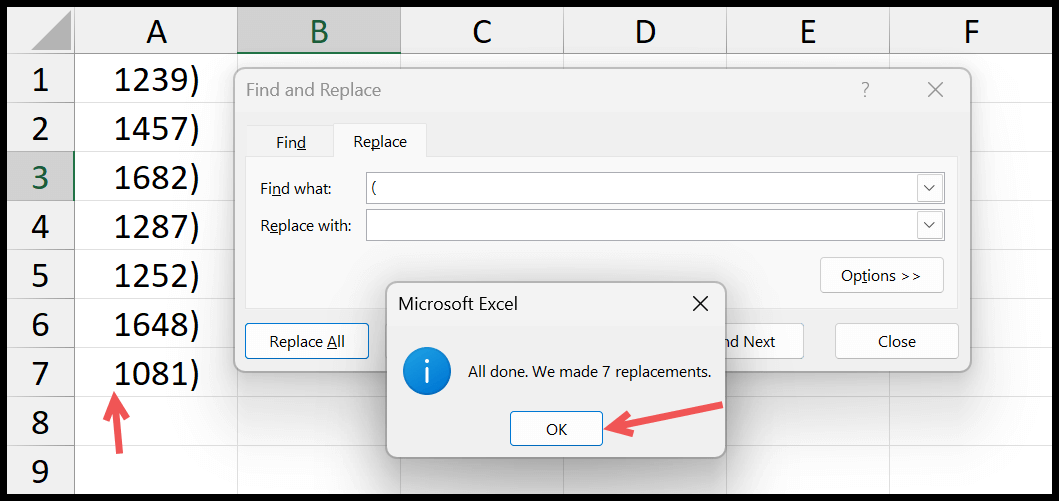
- A partir de ahí, también debes eliminar los paréntesis finales. Así que ingrese los paréntesis finales en la barra de entrada Buscar y deje Reemplazar con la barra de entrada vacía.
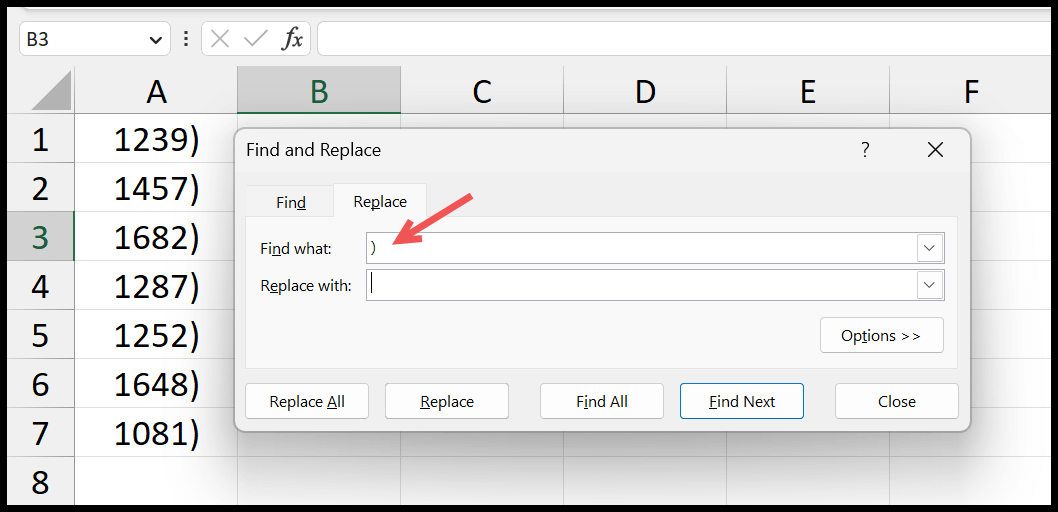
- Al final, haga clic en Reemplazar todo para reemplazarlo.
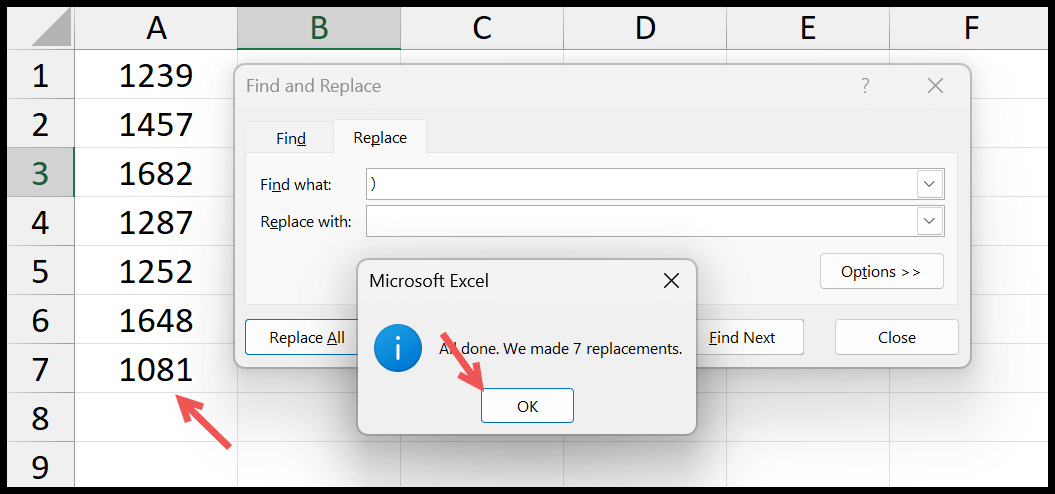
Este es un método de dos pasos en el que se elimina el paréntesis inicial y el paréntesis final.
Fórmula para quitar corchetes en Excel
También puede utilizar la fórmula para eliminar corchetes de una celda o rango de celdas. Y para ello es necesario utilizar la función SUSTITUIR de Excel.
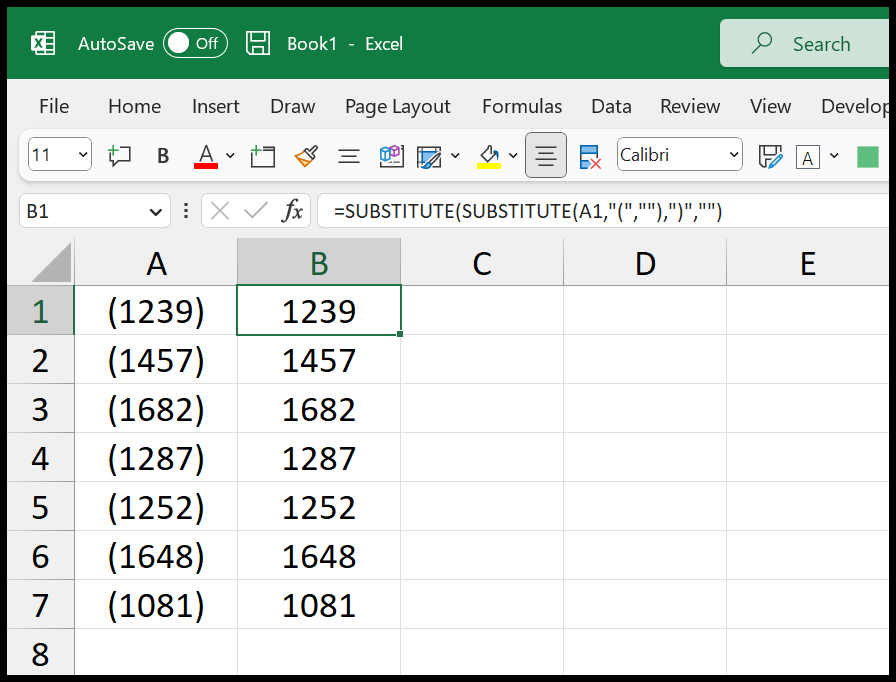
=SUSTITUIR(SUSTITUIR(A1”,(“”,”),”)”,””)
Con REPLACE, puede hacer referencia a una celda, especificar un valor que desea reemplazar y un nuevo valor para reemplazar. Aquí tienes dos funciones SUSTITUIR; uno envuelve al otro. El primero elimina el paréntesis inicial:
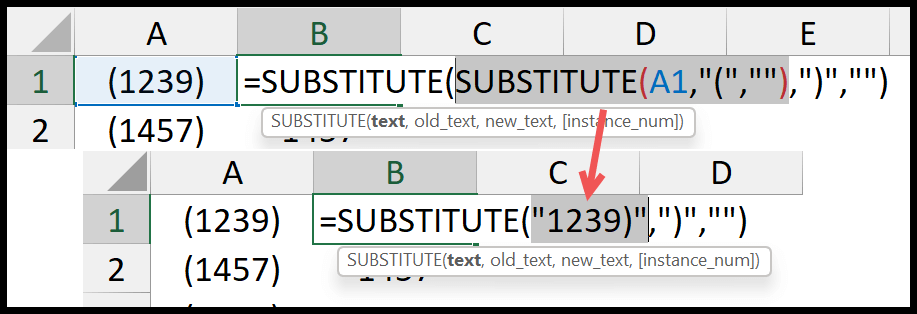
Y luego, el segundo SUSTITUTO elimina el corchete final utilizando el valor devuelto por el primer SUSTITUTO.
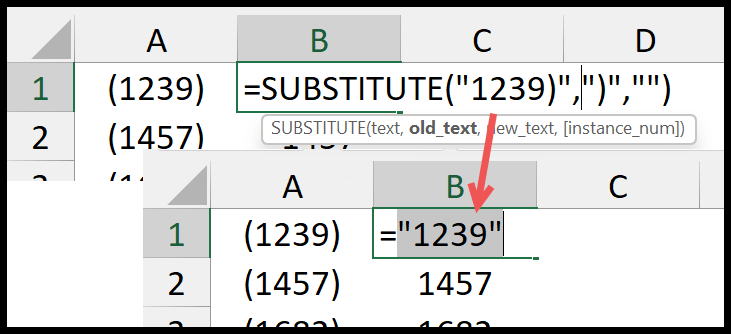
código VBA
También puede utilizar código VBA para eliminar paréntesis de las celdas seleccionadas.
Sub remove_parenthese() 'this will replace the starting parentheses. Selection.Replace What:="(", Replacement:="", LookAt:=xlPart, _ SearchOrder:=xlByRows, MatchCase:=False, SearchFormat:=False, _ ReplaceFormat:=False 'this will replace the ending parentheses. Selection.Replace What:=")", Replacement:="", LookAt:=xlPart, _ SearchOrder:=xlByRows, MatchCase:=False, SearchFormat:=False, _ ReplaceFormat:=False End Sub
Debe seleccionar las celdas y luego ejecutar este código.
Obtener el archivo Excel
Tutoriales relacionados
- Eliminar el primer carácter de una celda en Excel
- Eliminar espacios adicionales en Excel
- Separar nombres en Excel – (Nombre y apellido)
- Extraer la última palabra de una celda.
- Eliminar salto de línea de una celda